Jak dodać notowania giełdowe do pulpitu w systemie Windows 11/10?
Chcesz dodać pasek giełdowy na pulpicie(add a stock ticker to your desktop) , aby otrzymywać aktualne informacje o giełdzie? W tym artykule dowiesz się, jak dodać pasek giełdowy dla komputerów stacjonarnych w Windows 11/10 . Pasek giełdowy(stock ticker) zapewnia aktualizacje w czasie rzeczywistym podczas sesji transakcyjnych na wielu giełdach. Możesz dodać go bezpośrednio do swojego pulpitu w Windows 11/10 i mieć pewność, że nie przegapisz żadnej aktualizacji dotyczącej giełdy. W tym artykule podzielę się dwoma darmowymi programami, które umożliwiają dodanie paska giełdowego do pulpitu Windows 10 . Sprawdźmy te darmowe oprogramowanie giełdowe!
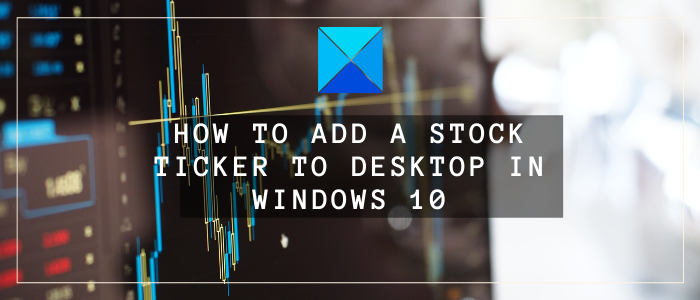
Jak dodać notowania giełdowe(Stock Ticker) do pulpitu(Desktop) w Windows 11/10
Oto dwa darmowe programy, których możesz użyć, aby dodać pasek giełdowy do pulpitu w Windows 11/10 :
- Darmowe notowania giełdowe
- Pasek na pulpicie
1] Pasek bezpłatnych akcji

Free Stocks Ticker to dedykowane narzędzie(dedicated utility) do dodawania paska giełdowego na pulpicie komputera z systemem Windows 10. Wystarczy pobrać to oprogramowanie, które waży mniej niż 1 MB i zainstalować je na swoim komputerze. Uruchom oprogramowanie, a na pulpicie zostanie dodany pasek giełdowy.
Możesz dostosować różne parametry giełdowego paska giełdowego zgodnie ze swoimi preferencjami. Po prostu(Simply) kliknij prawym przyciskiem myszy pasek giełdowy, a zobaczysz listę opcji do dostosowania. Sprawdźmy niektóre z jego dostosowań i innych funkcji.
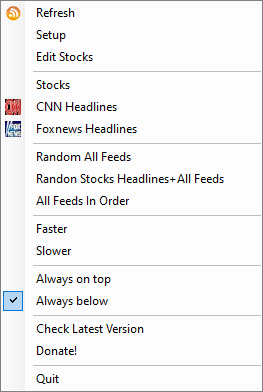
Cechy:
Pozwala to na spowolnienie lub szybkie przewijanie nagłówka, w zależności od preferencji.
Pozwala ustawić liczbę przewijanych linii, rozmiar czcionki, sekundy do odświeżenia, kolor tekstu RSS , kolor tła, pozycję linii i inne.
Te opcje można dostosować za pomocą opcji SetUp > Scrolling Lines .
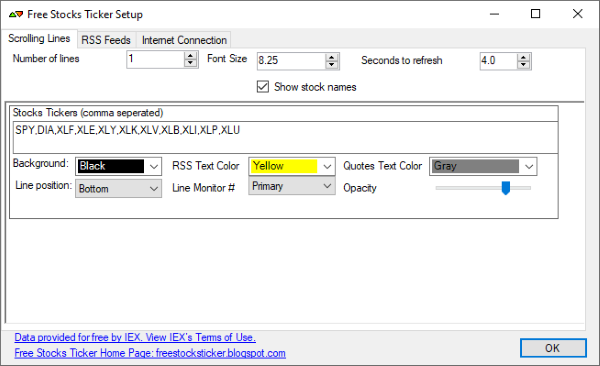
Możesz również dodać niestandardowy adres URL(URL) kanału , przechodząc do opcji Setup > RSS Feeds i klikając przycisk plusa.
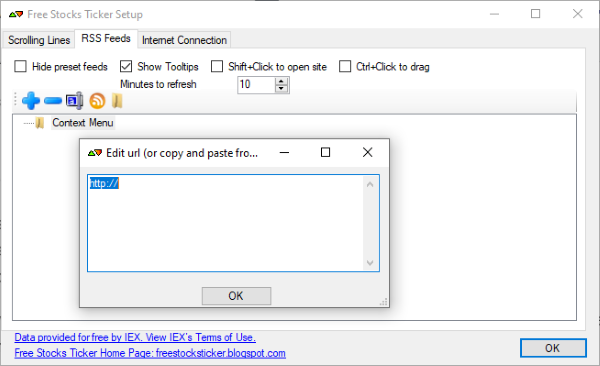
Możesz kliknąć nagłówek giełdowy, aby otworzyć i przeczytać cały artykuł w przeglądarce internetowej.
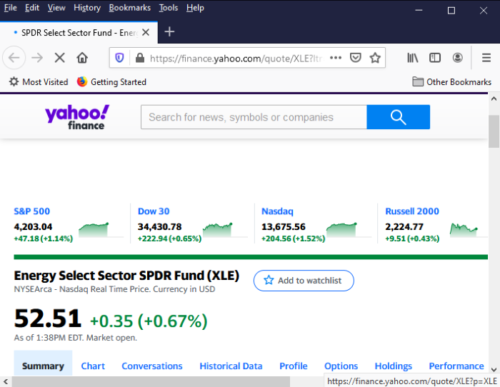
Możesz losować nagłówki giełdowe i inne kanały lub utrzymywać je w porządku.
Czytać:(Read:)
- Jak uzyskać notowania giełdowe w programie Excel?
- Jak uzyskać dane giełdowe w Arkuszach Google.(How to get Stock Data in Google Sheets.)
2] Pasek na pulpicie

Desktop Ticker to w zasadzie darmowy czytnik kanałów RSS , za pomocą którego można dodać pasek giełdowy do pulpitu w systemie Windows 10(Windows 10) . Jest to lekkie oprogramowanie, które jest dostępne zarówno w pakietach instalacyjnych, jak i przenośnych. Możesz pobrać i używać dowolnej wersji.
W nim musisz ręcznie określić adres URL(URL) , aby dodać i przeczytać swój ulubiony kanał RSS . Musisz więc dodać link do kanału giełdowego, aby pobrać i wyświetlić powiązany kanał giełdowy w pasku na pulpicie. Możesz wykonać poniższe kroki, aby dodać kanał giełdowy do tego paska na pulpicie:
Najpierw uruchom tę aplikację i kliknij jej menu z trzema paskami. Teraz przejdź do opcji File > Manage Feeds .
Następnie w oknie Kanały(Feeds) wprowadź adres URL(URL) kanału giełdowego, który chcesz sprawdzić, a następnie naciśnij przycisk Dodaj(Add) .
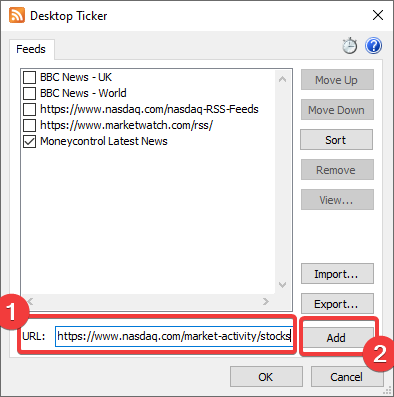
Na koniec zaznacz jego pole wyboru i naciśnij przycisk Ok. Będzie teraz wyświetlać wiadomości giełdowe na żywo przewijane przez pasek na pulpicie.
Możesz jednocześnie czytać wiele kanałów giełdowych. Po prostu(Simply) dodaj wiele kanałów, zaznacz te, które chcesz wyświetlić na pasku, i kliknij przycisk OK.
Cechy:
- Możesz dodać giełdę na dole lub na górze pulpitu.
- Pozwala zmienić przezroczystość paska giełdowego zgodnie z wymaganiami.
- Możesz dostosować kierunek przewijania wiadomości, liczbę klatek na sekundę i szybkość notowania giełdowego.
- Pozwala tworzyć i zarządzać listą kanałów, które chcesz przeczytać później. W ten sposób(Thus) upewnisz się, że nie przegapisz ważnych kanałów.
- Możesz kliknąć artykuł, aby przeczytać cały artykuł w domyślnej przeglądarce internetowej.
Mam nadzieję, że ten artykuł pomoże Ci dodać pasek giełdowy na pulpicie, aby uzyskać informacje o giełdach w czasie rzeczywistym.
Teraz przeczytaj: (Now read:) Najlepsze bezpłatne czytniki RSS na komputer z systemem Windows.(Best Free RSS Readers for Windows PC.)
Related posts
Zwiększ liczbę połączeń pulpitu zdalnego w systemie Windows 11/10
Jak utworzyć pokaz slajdów tapety pulpitu w systemie Windows 11/10
Usuń Aktywuj znak wodny systemu Windows na pulpicie w systemie Windows 11/10
Jak dodać Ustawienia do menu kontekstowego Pulpitu w systemie Windows 11/10?
Jak przypiąć gry Steam do paska zadań lub pulpitu w systemie Windows 11/10?
Napraw Pulpit zdalny nie może znaleźć błędu komputera w systemie Windows 11/10
Pulpit lub Eksplorator nie odświeża się automatycznie w systemie Windows 11/10
Jak wyświetlić panel Szczegóły w Eksploratorze plików w systemie Windows 11/10?
Zasady grupy tła pulpitu nie mają zastosowania w systemie Windows 11/10
Najlepsze darmowe oprogramowanie harmonogramu dla Windows 11/10
Utwórz kopię zapasową, przenieś lub usuń PageFile.sys podczas zamykania systemu Windows 11/10
Jak sprawdzić dziennik zamykania i uruchamiania w systemie Windows 11/10?
Jak zamienić dyski twarde w systemie Windows 11/10 za pomocą funkcji Hot Swap?
Jak zmierzyć czas reakcji w systemie Windows 11/10?
Pulpit zdalny nie działa lub nie łączy się w systemie Windows 11/10
Usługi pulpitu zdalnego powodują wysoki procesor w systemie Windows 11/10
Utwórz skrót Podłączanie pulpitu zdalnego w systemie Windows 11/10
Jak odkryć lub ukryć ikony pulpitu w systemie Windows 11/10?
Twoje poświadczenia nie działały na pulpicie zdalnym w systemie Windows 11/10
Darmowe oprogramowanie do nagrywania pulpitu i nagrywania ekranu dla systemu Windows 11/10
